随着互联网的普及,越来越多的用户选择使用Chrome浏览器进行网络浏览。Chrome以其简洁的界面、强大的功能和出色的安全性能而受到用户喜爱。当用户决定更换浏览器或清理系统时,如何安全地卸载Chrome成为了一个常见问题。本文将揭秘Chro...
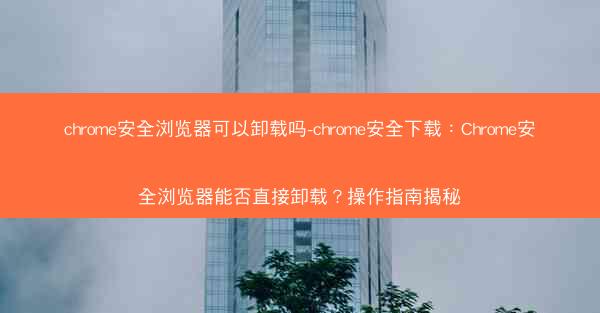
随着互联网的普及,越来越多的用户选择使用Chrome浏览器进行网络浏览。Chrome以其简洁的界面、强大的功能和出色的安全性能而受到用户喜爱。当用户决定更换浏览器或清理系统时,如何安全地卸载Chrome成为了一个常见问题。本文将揭秘Chrome安全浏览器的卸载方法,帮助用户顺利完成卸载过程。
Chrome安全下载
在卸载Chrome之前,首先要确保下载的Chrome安装包是安全可靠的。Chrome官方网站提供了官方的下载链接,用户应从官方网站下载安装包,避免从第三方网站下载可能存在的风险。
卸载前的准备工作
1. 关闭所有正在运行的Chrome浏览器窗口,确保没有后台进程在运行。
2. 打开控制面板,在程序或程序和功能中找到Chrome浏览器。
3. 点击Chrome浏览器,然后选择卸载。
卸载Chrome浏览器
1. 点击卸载后,系统会提示确认卸载操作。点击是继续。
2. 等待卸载过程完成,系统会自动关闭Chrome浏览器。
3. 卸载完成后,Chrome浏览器将不再出现在程序列表中。
清理残留文件
1. 卸载完成后,部分Chrome的残留文件可能仍然存在于系统中。这些文件可能包括配置文件、缓存数据等。
2. 打开文件资源管理器,进入以下路径:C:\\Users\\你的用户名\\AppData\\Local\\Google\\Chrome\\User Data。
3. 删除Chrome文件夹中的所有内容,包括Default和Profile文件夹。
检查启动项
1. 打开任务管理器,切换到启动选项卡。
2. 检查是否有与Chrome相关的启动项,如果有,则禁用它们。
清理注册表
1. 打开运行对话框,输入regedit并按回车键打开注册表编辑器。
2. 在注册表编辑器中,展开以下路径:HKEY_CURRENT_USER\\Software\\Google\\Chrome。
3. 删除与Chrome相关的键值,如InstallPath、Default等。
通过以上步骤,用户可以安全、彻底地卸载Chrome浏览器。在卸载过程中,注意备份重要数据,避免误删。定期清理系统中的残留文件和注册表,有助于提高系统运行效率。希望本文能帮助到正在寻找Chrome卸载方法的用户。




















